마이크로소프트 엣지를 사용하는 동안 가능한 한 안전하고 보안을 유지하는 것이 좋습니다. 엣지에서 비밀번호를 저장하도록 설정한 경우 브라우저의 기능 중 하나는 비밀번호 보안 검사를 수행하는 것입니다.
저장된 비밀번호를 스캔하여 잠재적인 보안 위험을 감지합니다. 계정을 공격에 취약하게 만드는 손상되거나 취약하거나 재사용된 비밀번호를 찾는 데 도움이 됩니다. 컴퓨터의 Edge 브라우저에서 검사를 수행하는 방법을 살펴보겠습니다.
참고로 이 기능은 설정에서 찾을 수 있으며, Windows, Linux, macOS를 포함한 모든 데스크톱 플랫폼의 엣지에서 작동합니다.
제3자 비밀번호 관리자
이 옵션은 엣지에 저장된 비밀번호가 있는 경우에만 작동합니다. 비밀번호 관리자와 함께 사용하도록 의도된 것이 아니며, 비밀번호 관리자는 비밀번호 보안을 확인하는 유사한 기능이 있습니다.
브라우저가 온라인 계정 비밀번호를 저장하는 기능이 마음에 들지 않으면 이 기능을 끌 수 있습니다. 예를 들어, 엣지가 비밀번호를 저장하도록 요청하지 않도록 할 수 있습니다. 구글 사용자인 경우 크롬 내에서 구글 비밀번호 관리자를 끌 수 있습니다.
따라서 Bitwarden, LastPass, 1Password, Proton Pass 또는 다른 타사 비밀번호 관리자를 사용하는 경우 엣지에 아무것도 저장되어서는 안 됩니다. 그러나 확인할 가치가 있으며 관리자로 비밀번호를 가져올 수 있습니다.
엣지에서 암호 보안 검사 수행
엣지 브라우저에서 비밀번호 보안 검사를 수행하는 것은 다음 단계를 따라 간단하게 설정할 수 있습니다.
컴퓨터에서 엣지 브라우저를 실행합니다.
상단 오른쪽의 점 세개 버튼을 클릭하고 하단의 설정을 클릭합니다.
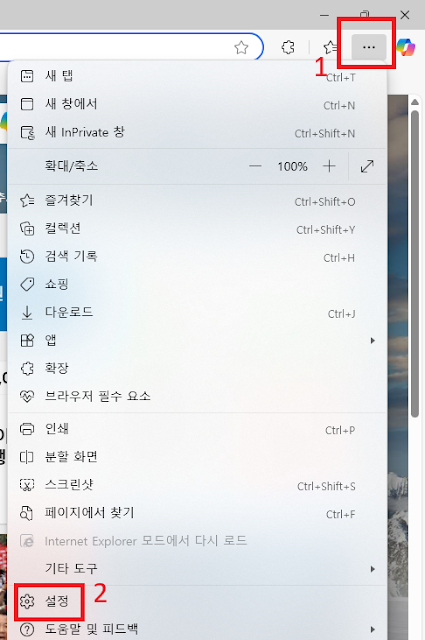
왼쪽 사이드에서 프로필을 클릭하고 오른쪽 섹션에서 암호를 클릭합니다.

Microsoft Wallet 페이지에서 암호 보안 검사 버튼을 클릭합니다.

검사가 완료되면 Microsoft Wallet에서 유출되었거나 재사용되었거나 취약한 비밀번호 목록이 제공됩니다.

다행히도 이 경우에는 손상된 암호가 없지만 암호가 취약하다는 진단을 내렸습니다. 암호가 취약하기 때문에 가능하면 복잡하고 어려운 비밀번호로 바꾸는 것이 좋습니다.


